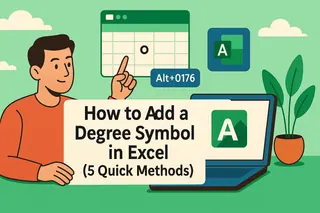是否曾盯著滿是數字亂碼的表格,渴望它們變得有意義?電話號碼、產品代碼和ID經過適當格式化後,閱讀難度立即降低十倍。讓我教你如何添加那些化混亂為清晰的神奇短橫線。
為何要用短橫線格式化數字?
大腦處理「123-456-7890」的速度遠快於「1234567890」——這是有科學根據的!短橫線格式化的價值在於:
- 減少錯誤:一眼識別格式錯誤
- 快速掃描:瞬間找到所需資訊
- 專業外觀:用整潔數據給客戶留下好印象
方法1:自訂格式(30秒速成)
Excel的內建格式能在保留原始數據的同時改變顯示方式:
- 選取數字儲存格
- 右鍵→設定儲存格格式
- 在「數字」標籤選擇「自訂」
- 輸入格式代碼

專家技巧:最適合固定長度的數字(如社會安全碼或ZIP+4郵遞區號)
方法2:公式魔法(彈性格式化)
當數字長度不固定時,這些公式能派上用場:
電話號碼格式化:
=TEXT(A2,"000-000-0000")

自訂模式:
=LEFT(A2,3)&"-"&MID(A2,4,3)&"-"&RIGHT(A2,4)
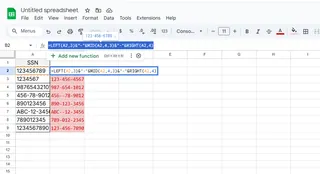
加碼技巧:需要替換現有分隔符?SUBSTITUTE函數是你的好幫手:
=SUBSTITUTE(A1,".","-")
方法3:重型武器庫
當你需要處理:
- 海量數據集
- 複雜格式規則
- 定期報表
...試試Excelmatic等AI工具,它能: ✅ 智能識別模式自動格式化 ✅ 輕鬆處理變動長度代碼 ✅ 跨多工作表統一格式
範例:上傳檔案至Excelmatic,輸入「為這些產品代碼添加短橫線」,即可見證奇蹟。
注意這些陷阱
- 文字vs數字:公式無效時使用=VALUE()
- 前導零:先設為文字格式(加上'前綴)
- 混合格式:套用變更前先標準化
數據處理進階技巧
想超越基礎格式化?專業人士這樣做:
- 建立含預設格式的可重複使用範本
- 用條件式格式標記未格式化的項目
- 透過Excelmatic的AI助手自動化重複性工作
記住:良好格式化的數據不僅美觀,更能避免代價高昂的錯誤,節省大量工時。
準備好更聰明地工作了嗎? Excelmatic能將數字格式化(及100多種數據任務)化為單擊操作。既然AI能在數秒內完美完成,何必手動處理?
免費試用,立即體驗省時威力!